「動画編集を始めたいけれど、初心者でも使えるソフトが知りたい」
「無料動画編集ソフトの種類が多すぎて、どれを選んだら良いかわからない」
「どんなふうに無料動画編集ソフトを選んだらいいんだろう」
当記事を読まれているあなたは上記のように思われているかもしれません。
当記事では、初心者におすすめの無料動画編集ソフトや選び方について解説します。
また、動画編集の上達方法についてもご紹介しますので、ぜひ参考にしてみてください。
初心者が動画編集を始めるなら無料動画編集ソフトがおすすめ!

動画編集についてあまり知識のない初心者が、初めて作業するなら無料のソフトがおすすめです。
なぜなら、無料動画編集は「無料」で「機能が制限されている」からです。
有料の動画編集ソフトはたくさんの機能を備えているため、細部にこだわった動画を作れますが、その分覚えることが膨大にあります。
有料ソフトと比べて、機能が制限されているとはいえ動画編集に必要な最低限の機能を備えている無料ソフトは、覚えることも少ないです。
そのため、初心者が最初に覚えるべき基礎的な技術を、一つ一つ習得していくのに向いています。
YouTubeの動画編集は無料ソフトで十分できる
![]()
という場合にも無料ソフトは便利です。
無料の動画編集ソフトは機能が制限されていますが、カットやテロップなど基本的なことができるので、個人で撮った動画をYouTubeに上げるだけなら十分と言えます。
操作に慣れるための練習としても最適です。
無料の動画編集ソフトを選ぶさいは、人気があり、利用者の多いソフトをおすすめします!
【初心者版】無料動画編集ソフトの選び方

無料動画編集ソフトは、タダで利用できるのが魅力的です。
しかし、中には使いづらかったり、使いたい機能がなかったりとソフトによって利便性に差があります。
自分に合わない無料ソフトを使って時間を浪費してしまう、なんてことにならないよう、いくつか判断基準をご紹介しますので参考にしてください。
動画のカットやテロップなど基本機能のみか
初心者の場合、あまりにも多機能すぎると覚えることが多く、挫折の元になってしまいます。
動画の切り貼り(カット)やテロップ・静止画像の挿入など基本機能のみが搭載されたソフトなら、動画編集を始めたばかりの初心者も直感的に操作ができます。
とはいえ
という気持ちも湧いてくると思います。
もうちょっとこだわりたいときは、BGMやエフェクトが付けられるものを選びましょう。
音楽やエフェクトを入れるだけで、ワンランク上の動画に仕上がります。
プロを目指したいなら有料ソフトの体験版も視野に入れる
と、考えている方もいらっしゃると思います。
メディアにアップしたい、プロとして活躍したいあなたには、有料ソフトの体験版がおすすめです。
有料ソフトの体験版は、プロが使っているさまざまな機能を利用できます。
使いこなせれば映画やテレビと同等の動画編集を楽しめます。
多機能な分、覚えることが多くて使いこなすのが難しいですが、体験版だからこそ自分との相性を確認が可能です。
使いやすければ有料版への移行も可能なので
と考えている方は検討してみてください。
掲載したいメディアに対応しているソフトか
ソフトによって、編集できるデータの種類やデータを書き出せるフォーマットが異なります。
そのため、目的に応じたデータに対応しているソフトを選ぶのは重要です。
YouTube用の動画を編集して掲載したい場合は、
などのフォーマットに対応しているソフトを選びましょう。
ほかにも、高画質の動画を編集したい場合は4K動画に対応しているソフトがおすすめです。
利用しているパソコンに合った無料ソフトか
利用するソフトを決めるときにまずチェックしておきたいのがOSです。
ソフトによって
のどちらかでしか利用できないものがあります。
また
ソフトを利用する前に必ず確認しておきましょう。
ユーザーが多くてウイルスの心配がないソフトか
無料ソフトの中にはお金がかからない反面、ウイルスやハッキングの元になるソフトが紛れている場合もあります。
なんて嫌ですよね。
無料動画編集ソフトの悪い点を聞くと
と考えてしまいますが、利用者の多い有名メーカーが配信しているソフトならウイルスが紛れている可能性は低いです。
初心者におすすめの無料動画編集ソフト5選

ここからは、初心者でも扱いやすい無料動画編集ソフトをご紹介します!
あなたにあうソフトを選ぶための、参考にしていただければ嬉しいです。
Filmora(フィモーラ)
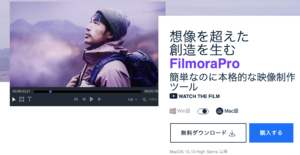
画像引用元:Filmora
Filmoraは、初心者でも扱いやすい無料動画編集ソフトです。
おしゃれなテンプレートが充実しているのが特徴で、動画編集をまったくやったことがない人でも簡単に素敵な動画を作れます。
という場合でも有料版があります。
他の有料ソフトと比較して低価格なため、乗り換えやすいのも魅力の一つです。
iMovie
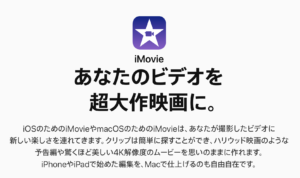
画像引用元:Apple
iMovieはシンプルで使いやすく、初心者が動画編集を学ぶのにおすすめの無料ソフトです。
素材をつなげたり、BGMをつけたりといった作業もドラッグ&ドロップで手軽にできます。
iMovieはMacパソコン以外にも
に対応しており、データの共有が可能です。
デバイス間で共有できるため、ちょっとしたスキマ時間に作業ができます。
ちなみにiMovieはMacのみの対応になっているため、お持ちのパソコンがWindowsの場合は使用できません。
iMovieには「Final Cut Pro」という有料ソフトがあります。
もっとこだわりたい方は慣れた頃にこちらに移ると良いでしょう。
話によると、あの人気YouTuberヒカキンもFinal Cut Proを使っているそうです。
Lightwork(ライトウォーク)
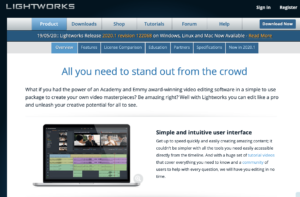
画像引用元:Lightworks
Lightworkは音声や画像の種類が豊富で、初心者からもプロからも長く支持されている無料動画編集ソフトです。
解像度の高い動画ファイルやYouTube用の動画を簡単に共有できます。
また、YouTubeへのアップロードにも対応しているため、YouTuberデビューを考えている人にもおすすめです。
とても良いソフトなのですが、1つデメリットがあります。
英語、と聞くとハードルが高く感じられますが、使いこなせれば自由自在な動画制作が可能です。
なにより、英語は覚えて損のないものですので、この機会にチャレンジしてみるのもいいかもしれません。
Microsoftフォト
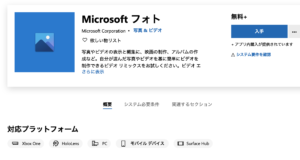
画像引用元:Microsoft
Microsoftフォトは、Windows10に標準装備されているソフトです。
一般的に、写真を管理するためのソフトとして使用されていますが、動画編集の機能も備わっています。
ソフトのダウンロードなど、複雑な手間もかからないため、動画編集の基本部分を抑えたいという方にぴったりです。
なにより、テンプレートや素材が豊富なので、1からすべて作らなくて大丈夫です。
大まかにできるため、初心者には最適のソフトと言えるでしょう。
慣れてきて
という欲求が出てきたら、より多機能な他のソフトに乗り換えるか、有料ソフトを使ってみましょう。
Avidemux
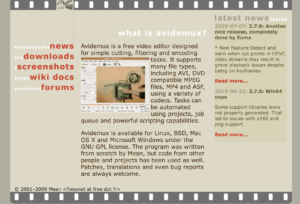
画像引用元:Avidemux
Avidemuxは、WindowsとMac両方に対応している無料動画編集ソフトです。
簡単でシンプルなため、動画編集初心者が入門として扱うのにおすすめなほか、パソコンのスペックに不安がある方も利用できます。
英語が標準ですが、日本語化ファイルが用意されています。
英語がどうしても苦手という方は、このファイルをダウンロードして利用しましょう。
慣れてきたら使ってみたい無料動画編集ソフト3選

無料動画編集ソフトの中には、有料ソフト並みの機能を持った商品もあります。
ただで高品質な動画の編集を行えますが、その分覚えることも増え、複雑になります。
上記のソフトである程度基礎を学んでからこちらに移ると、スムーズに動画編集ができるでしょう。
それでは、多機能な無料動画編集ソフトを3つほど、ご紹介していきます!
AviUtl
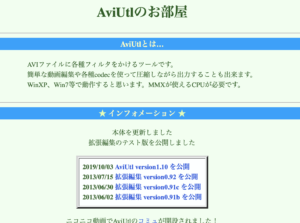
画像引用元:AviUtl
AviUtlは個人のプログラマーによって開発された、多機能な無料動画編集ソフトです。
直感的に操作できる仕様ではないため、慣れるまで時間がかかります。
しかし、慣れればプロ並にこだわった動画の制作が可能です。
というときも機能を拡張できるプラグインが多いため、自分好みの動画編集ができます。
もっと動画編集ができるようになりたいけれど、お金はかけたくないという方におすすめです。
Blender
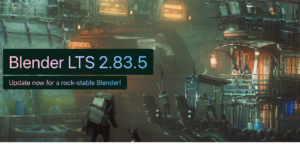
画像引用元:Blender
Blenderは、無料で3DCGが作れてしまうほどの機能を備えている動画編集ソフトです。
3DCGだけでなく、高度な映像の編集やさまざまなエフェクトの追加など、とても無料ソフトとは思えないほど高度な動画編集ができます。
多くのことができる反面、使いこなすためにたくさんのことを覚えなければいけませんが、それだけの価値があります。
多少時間がかかってもいいから、高度な動画制作や3DCGを作ってみたい、という方におすすめです。
shotcut
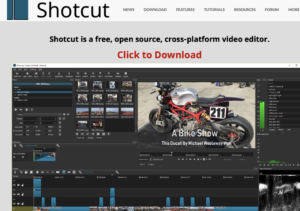
画像引用元:Shotcut
shotcutは、動画編集のほとんどができるほど多機能な無料動画編集ソフトです。
WindowsやMac、Linuxで利用可能なほか、初心者を悩ませるさまざまな形式のフォーマットにも対応しています。
鮮明な画質が魅力の4K動画もサポートしており、無料とは思えません。
機能も多種多様で、タイムラインでのトリミングやテキスト合成、動画の逆再生など高度な編集も可能です。
もちろん、覚えることもたくさんありますが、あなた自身のこだわりを出せるソフトと言えます。
プロになりたいならPremiereProがおすすめ
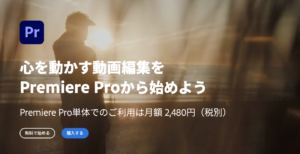
画像引用元:Adobe
もしもあなたが
と考えているなら、AdobeのPremiereProをおすすめします。
Adobe Premiere Proとは、Adobeが提供している有料の動画編集ソフトで、多くのプロが使用している製品です。
なぜPremiere Proがおすすめなのかというと、動画編集者の応募条件として設定されている場合が多いからです。
ほかにも、Adobe Premiere ProはillustratorやPhotoShopがセットになっているプランもあり、仕事の幅を広げやすいです。
という方はPremiere Proの無料版があるので、そちらを試してみるといいでしょう。
初心者必見!動画編集上達のコツ

ここまで無料の動画編集ソフトについて紹介してきました。
ソフトのダウンロードが終われば、いよいよあなたの動画編集ライフが始まります。
しかし、初めての動画編集はうまくいかないことも多いですよね。
もっとうまくできたらなぁ〜と思うこともあるかもしれません。
ここからは動画編集上達のコツを紹介したいと思います。
上手い人の動画を見て少しずつ真似をする
動画編集のレベルアップには、上手な人の動画を見て、真似をするのが近道です。
上手な人の動画をたくさん見ることにより、良い動画の雰囲気や構成がわかってくるようになります。
ポイントは
を考えながら見ることです。
また、さまざまなチュートリアル動画がYouTubeで視聴可能です。
利用しようと考えている編集ソフトは、どのような映像表現ができるのかがわかります。
動画編集は思っているより手間も時間もかかりますが、やり方を知っていれば大幅に負担が軽くなります。
自分でたくさん動画を作る
ある程度わかったら、次はいよいよ自分で動画を撮影し、編集してみましょう。
上達には、実際にたくさんの動画を作るのが一番です。
と言っても、撮影と聞くと身構えてしまいますよね。
そもそもなにを撮ったらいいかわからない、という方もいらっしゃると思います。
撮影に迷っているあなたにおすすめしたいのが、自己紹介動画です。
入門にピッタリ!自己紹介動画
動画編集を始めたばかりなら、自己紹介動画が練習に最適です。
撮影はスマホのカメラがあれば十分ですし、練習用なのであまり気合を入れる必要はありません。
という方でも大丈夫です。
むしろ、話が苦手な人の方が、動画編集の練習になります。
撮影が終わったら、いよいよ編集です。
自己紹介動画の編集では、場面のカットとテロップの入れ方、BGMの挿入などが勉強できます。
練習のポイントは以下の3つです。
慣れてきたら挑戦したいダイジェスト動画
自己紹介動画を作ることに慣れてきたら、ダイジェスト動画の作成に挑戦してみましょう。
まず、YouTubeなどなんでもいいので好きな動画をダウンロード、またはキャプチャしましょう。
ダウンロード、またはキャプチャした動画の予告編、といった形で15秒か30秒の動画にまとめます。
動画編集の仕事の中には、指定された時間に収める、という技術も必要になります。
もう1つ、練習したいのが演出テロップです。
こちらも動画編集の仕事をするうえで重要な技術となります。
ダイジェスト動画作成でしっかりと身につけてしまいましょう!
まとめ

初心者向けの無料動画編集ソフトについてご紹介しましたが、いかがでしたか?
最後に、簡単にまとめます。
・無料動画編集ソフトの選び方は、機能が基本的なものに絞られているか、掲載したいメディアに対応しているか、ウイルスの心配はないか、プロ志望なら有料ソフトの体験版も視野に入れるの4つ。
・初心者におすすめの無料動画編集ソフトは「Filmora」「iMovie」「Lightwork」「Windowsフォト」「Avidemux」の5つ
・もし、プロを目指すならPremiereProがおすすめ
初心者が動画編集の技術を磨くなら、無料動画編集ソフトがお金もかからず、複雑な機能がないため最適です。
コストを最小限に、ガンガン動画の編集をしてカッコイイ動画を作れるようになっちゃいましょう。
当記事を、より良い動画作りの参考にしていただければ幸いです。
ここまで読んでいただきありがとうございました。

 >>詳しくは画像をクリック!
>>詳しくは画像をクリック!




コメント